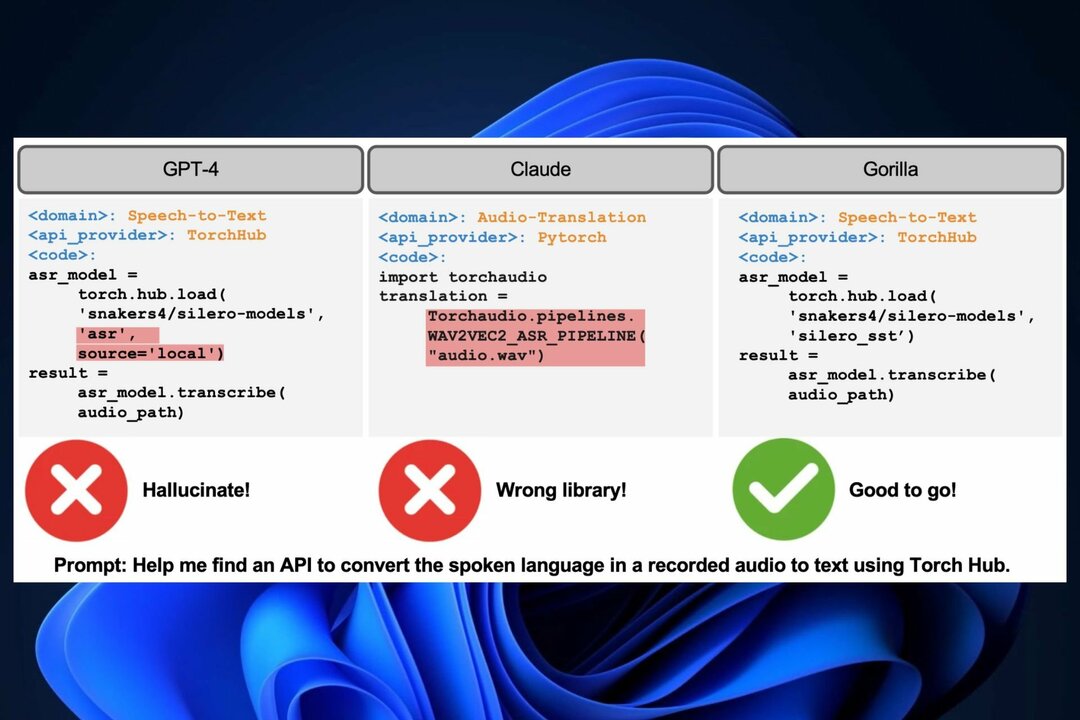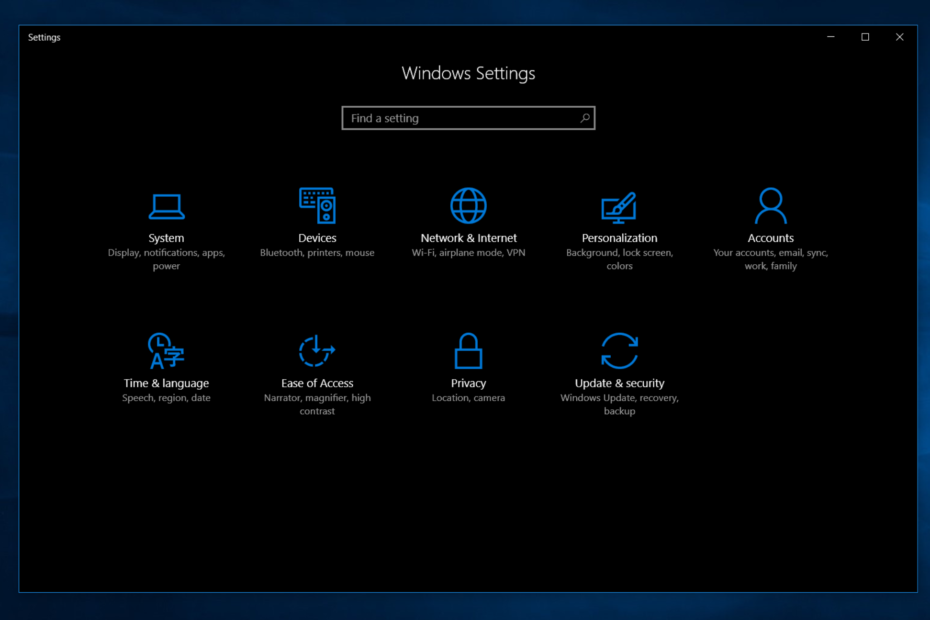- Δεν είστε λάτρης των συνεχών αλλαγών στο κουμπί Αναζήτησης των Windows 11;
- Υπάρχει τρόπος να επαναφέρετε την αρχική έκδοση της δυνατότητας.
- Θα χρειαστεί να κάνετε λήψη λογισμικού τρίτων και να δημιουργήσετε αντίγραφα ασφαλείας των δεδομένων σας.
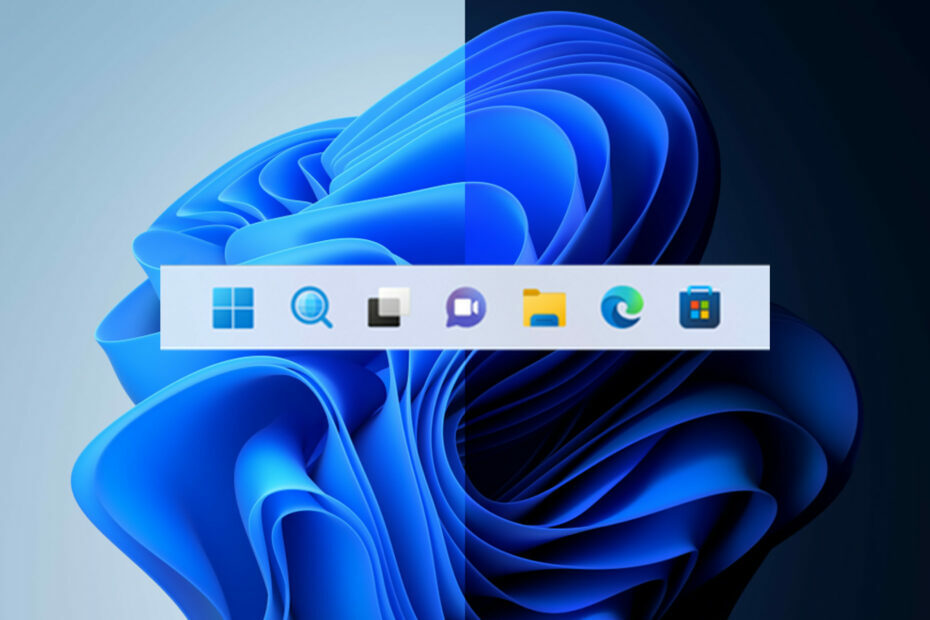
ΧΕΓΚΑΤΑΣΤΑΣΗ ΚΑΝΟΝΤΑΣ ΚΛΙΚ ΣΤΟ ΑΡΧΕΙΟ ΛΗΨΗΣ
ΕΥΓΕΝΙΚΗ ΧΟΡΗΓΙΑ
- Κατεβάστε το Fortect και εγκαταστήστε το στον υπολογιστή σας.
- Ξεκινήστε τη διαδικασία σάρωσης του εργαλείου για να αναζητήσετε κατεστραμμένα αρχεία που είναι η πηγή του προβλήματός σας.
- Κάντε δεξί κλικ Ξεκινήστε την επισκευή ώστε το εργαλείο να μπορεί να ξεκινήσει τον αλγόριθμο επιδιόρθωσης.
- Το Fortect έχει ληφθεί από 0 αναγνώστες αυτόν τον μήνα, βαθμολογήθηκαν με 4,4 στις TrustPilot
Δεν υπάρχει αμφιβολία ότι ο τεχνολογικός γίγαντας του Redmond δυσκολεύεται λίγο να επιλέξει το καλύτερο κουμπί αναζήτησης για Windows 11 22H2 χρήστες.
Πρώτον, το πιο πρόσφατο λειτουργικό σύστημα παρουσίαζε ένα τυπικό εικονίδιο αναζήτησης στη γραμμή εργασιών και η Microsoft αντάλλαξαν στη συνέχεια με ένα κουμπί σε σχήμα χαπιού.
Σαν να μην έφτανε αυτό, λάβαμε στη συνέχεια ένα κατάλληλο πλαίσιο αναζήτησης μέσω του καναλιού προγραμματιστών, αλλά πολλοί χρήστες εξακολουθούν να παλεύουν με αυτές τις συνεχείς αλλαγές.
Τούτου λεχθέντος, εάν δεν είστε οπαδός αυτών των αλλαγών πίσω και πίσω και προτιμάτε να έχετε ένα απλό κουμπί αναζήτησης χωρίς περιττά στοιχεία, μπορούμε να σας δείξουμε πώς να επαναφέρετε την πρώτη έκδοση.
Δείτε πώς μπορείτε να επαναφέρετε το αρχικό κουμπί Αναζήτηση
Εάν έχετε πάρει την απόφαση να αφήσετε πίσω τα Windows 10 και να προχωρήσετε στα Windows 11, φροντίστε να ελέγξετε όλα τα σφάλματα και περιορισμούς αυτή η νέα έκδοση έχει ακόμα.
Για την ώρα, σημειώστε ότι μπορείτε να χρησιμοποιήσετε το Νίκη + μικρό συντόμευση για την ενεργοποίηση της δυνατότητας Αναζήτησης των Windows, την οποία η Microsoft προωθεί τώρα τη συντόμευση με banner που μοιάζουν με διαφημίσεις.
Γνωρίστε ότι η εταιρεία τεχνολογίας Redmond σχεδιάζει να επιτρέψει στους χρήστες των Windows 11 να αλλάζουν μεταξύ τριών σχεδίων Αναζήτησης Windows στην εφαρμογή Ρυθμίσεις.
Λάβετε υπόψη ότι αυτή η δυνατότητα είναι προς το παρόν διαθέσιμη στους Windows Insiders στο κανάλι Dev, για να μην υπάρχει σύγχυση.
Ωστόσο, τα άτομα που χρησιμοποιούν σταθερά Windows 11 μπορούν να χρησιμοποιήσουν την εφαρμογή ViveTool για να ενεργοποιήσουν το παλιό κουμπί Αναζήτησης των Windows.

Πριν σας δείξουμε πώς να αλλάξετε την εμφάνιση της Αναζήτησης, δημιουργήστε αντίγραφα ασφαλείας των δεδομένων σας και δημιουργήστε ένα σύστημα σημείο επαναφοράς, το οποίο θα σας βοηθήσει να επαναφέρετε αβίαστα το λειτουργικό σύστημα εάν κάτι απροσδόκητο συμβαίνει.
Επίσης, σκεφτείτε να κάνετε λήψη της εφαρμογής ViVetool από GitHub, ένα πρόγραμμα τρίτου κατασκευαστή που χρησιμοποιείται συχνά για την ενεργοποίηση ή απενεργοποίηση διαφόρων δυνατοτήτων στα Windows 11.
Αφού ολοκληρώσετε τη λήψη και την εγκατάσταση της εφαρμογής ViVetool, θα χρειαστεί να αποκτήσετε πρόσβαση στην εφαρμογή Γραμμή εντολών, με δικαιώματα διαχειριστή.
Στη συνέχεια, αποκτήστε πρόσβαση στον φάκελο που περιέχει τα εξαγόμενα αρχεία ViveTool με την εντολή που πρόκειται να σας δείξουμε: CD C:\Vive
Στη συνέχεια, το μόνο που έχετε να κάνετε είναι να πληκτρολογήσετε την ακόλουθη εντολή και, στη συνέχεια, απλά πατήστε το κουμπί Enter στο πληκτρολόγιό σας:
vivetool /disable /id: 42038001
Η διαδικασία έχει πλέον ολοκληρωθεί και μπορείτε να προχωρήσετε και να επανεκκινήσετε τον υπολογιστή σας και να απολαύσετε τη γραμμή εργασιών όπως ακριβώς την οραματιστήκατε, με το κουμπί Αναζήτηση που επιθυμείτε.
Πριν φύγετε, μάθετε πώς να το χρησιμοποιήσετε Τα Windows 11 αναζητούν αποτελεσματικά και βρίσκετε αποτελέσματα πολύ πιο γρήγορα.
Έχετε καταφέρει να εκτελέσετε το διακόπτη; Μοιραστείτε την εμπειρία σας μαζί μας στην παρακάτω ενότητα σχολίων.